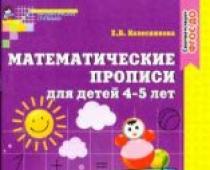Сегодня речь пойдёт о градиенте в фотошопе . Градиент — это важный инструмент фотошопа. В этом уроке я научу вас пользоваться им. Вы узнаете, как создать и сохранить градиент, какие бывают виды градиента, ну и конечно, в каких ситуациях стоит применять градиент.
Для начала давайте выясним, что такое градиент. Градиент — это заливка с плавным переходом нескольких (двух и более) цветов друг в друга.
Фотошоп позволяет заливать градиентом новый или уже существующий слой, а также градиент используется в стилях слоя (подробнее о стилях читайте в уроке « «). Немалое значение градиент играет и для . Однако любой градиент подчиняется одним и тем же правилам, о которых мы сейчас и поговорим.
Как создать градиент в фотошопе
Инструмент Gradient (Градиент) находится в панели инструментов слева, иконка выглядит так:
Нажав на эту иконку вы увидите сверху настройки градиента:

Нажав на полоску градиента ![]() вы попадете в Gradient Editor (Редактор градиента). Здесь задаётся количество точек и цвета переходов. Стандартный набор градиентов должен выглядеть примерно таким образом:
вы попадете в Gradient Editor (Редактор градиента). Здесь задаётся количество точек и цвета переходов. Стандартный набор градиентов должен выглядеть примерно таким образом:

Если вы нажмёте на стрелку, то откроется список всех установленных в фотошоп градиентов:

Чтобы установить новый градиент, нужно положить файл формата.grd в папку фотошопа/Presets/Gradients (Например, C:\Program Files\Adobe\Photoshop CS5\Presets\Gradients). А сейчас я расскажу, как создать свой градиент в фотошопе . В редакторе градиента выберите любой из градиентов (желательно обычный чёрно-белый) и начните редактировать точки:

Затем нажмите кнопку New, и ваш градиент будет сохранён. Для того, чтобы сохранить полученный набор в отдельный файл, нажмите кнопку Save. Обратите внимание, что у нижних точек активны параметры цвета и положения, а у верхних непрозрачности (Opacity) и положения. Таким образом, вы можете сделать градиент прозрачным, уменьшив для одной или нескольких точек параметр Opacity. Ну что, с редактором градиента мы разобрались, теперь остановимся на том, как собственно пользоваться градиентом. Допустим вы настроили нужный градиент, и хотите залить им текущий слой. Нет ничего проще. Для этого выберите точку начала градиента (она будет соответствовать положению 0% на полосе градиента) и протяните градиент в другую часть изображения. Обратите внимание, что чем дальше вы растяните градиент, тем шире будут полосы:


А теперь рассмотрим остальные настройки градиента в фотошопе.
Виды градиента
Всего существует 5 видов градиента в фотошопе.
![]()
— Линейный (Linear). Градиент строится по прямой линии по заданному направлению:

— Радиальный (Radial). Этот тип градиента распределяется равномерно во всех направлениях от заданной точки:

— Конус (Angle). Градиент строится по кругу, начиная из заданной точки:

— Зеркальный (Reflected). Этот градиент представляет собой 2 линейный градиента, распространяющихся в противоположных направлениях:

— Ромб (Diamond). Градиент строится по форме ромба:

Режимы наложения градиента
Галочка Reverse инвертирует цвета градиента:
![]()
Transparency позволяет использовать непрозрачный градиент.
В принципе это всё, что я хотел рассказать вам о градиенте в фотошопе . С помощью градиента в фотошопе можно задавать непрозрачность изображения посредством маски слоя, тонировать изображение, и делать много других полезных вещей, о некоторых из которых вы уже знаете из уроков photoshop на нашем сайте, а о некоторых вам ещё только предстоит узнать 😉
На этом я прощаюсь с вами до следующего урока photoshop и желаю вам творческих успехов.
P.S. Не забывайте оставлять комментарии 🙂
В этом уроке я покажу вам, как создавать красивые градиенты при помощи Photoshop.
В Photoshop градиенты используются довольно часто. Их можно рисовать на слоях, на выделенных областях или на маске, чтобы создавать плавные переходы от одного оттенка к другому. Градиентом можно заполнить текст и фигуры, раскрасить фотографию при помощи коррекции Gradient Map (Карта градиента), добавить цветовые эффекты, используя стиль Gradient Overlay (Наложение градиента) и многое другое. Градиенты – незаменимый помощник Photoshop, они придают больше жизни и красок плоским и скучным изображениям и дизайну.
В этой статье я подробно расскажу вам, как создаются градиенты от простых до сложных при помощи инструмента Gradient Tool (G) (Градиент). Как только вы поймёте азы и технику их создания, то сможете использовать эти знания в своих дальнейших работах.
Наряду с созданием стандартных градиентов я поближе познакомлю вас с палитрой градиентов, так же вы узнаете, как загрузить дополнительные наборы градиентов для Photoshop. Мы рассмотрим различные стили градиентов, и какие из них наиболее часто используются.
Для этого урока я буду использовать Photoshop версии CC, но вы можете использовать версию CS6. Приступим!
1. Создание нового документа
Начнем мы с создания нового документа. Для создания перейдите в меню File > New (Файл - Создать).
Откроется диалоговое окно New. Я использовал следующие размеры для документа 1200х800 пикселей. Заданный мною размер здесь не играет огромной роли, поэтому по желанию можете установить любой. Разрешение оставьте 72 пикс/дюйм, содержимое фона – белый. После всех изменений нажмите OK.

2. Инструмент Градиент
На панели инструментов выберите Градиент или просто нажмите клавишу G на клавиатуре.
3. Палитра градиентов
Теперь нам необходимо выбрать сам градиент, который мы будем использовать, для этого есть несколько способов. Первый – это открытие Палитры градиентов, второй открыть большое окно Редактор градиентов. Разница между ними состоит в том, что в Палитре градиентов вы можете выбрать готовый градиент, а в Редакторе градиентов (название говорит само за себя) вы сможете редактировать и создавать свои собственные градиенты. Сегодня больше внимание мы отдадим Палитре градиентов.
Если вам нужно выбрать один из стандартных градиентов Photoshop или раннее созданный самостоятельно и сохранённый в качестве пользовательского образца, то нажмите на маленькую стрелочку справа на панели предварительного просмотра.

Чтобы выбрать понравившийся вам градиент, просто дважды кликните по миниатюре или нажмите Enter.

4. Загрузка дополнительных наборов градиентов
По умолчанию в Photoshop доступны несколько образцов градиентов, но можно воспользоваться другими стандартными наборами. Снова отрываем палитру градиентов, вверху справа находится значок шестерёнки, нажмите на неё.

В результате открылся список, в нижней его части представлены дополнительные наборы градиентов, каждый из которых основан на определённой тематике, к примеру, металлик, пастель, шумы и прочее. Если вы фотограф, то вам будут полезны такие наборы, как Нейтральная плотность и Фотографическое тонирование.

Выберите любой набор из представленного списка, я выбрал Фотографическое тонирование. Photoshop спросит вас, хотите ли вы заменить текущие градиенты на новые. Если вы нажмете Append (Добавить), то он просто добавит новые градиенты ниже оригиналов. Как вы видите, восстановить начальный набор не составит огромного труда, поэтому я нажму OK, чтобы заменить их на набор Фотографическое тонирование.

Обратите внимание на панель градиентов, начальный набор был заменен на новый. Не будем останавливаться на достигнутом, идем дальше.

5. Восстановление набора градиентов по умолчанию
Для восстановления первоначального набора снова кликните по значку шестерёнки в палитре градиентов.

Выберите Reset Gradients (Восстановить градиенты).

Программа снова у вас спросит, хотите ли вы заменить текущий набор на первоначальный. Нажмите OK.

Мы вернулись к начальному набору.

6. Градиент «От основного к фоновому»
Прежде чем мы приступим к созданию градиентов, давайте рассмотрим один из них, а в частности градиент От основного к фоновому. Photoshop выбирает его по умолчанию. В списке он стоит на первом месте.

На панели инструментов есть значок выбора цвета переднего плана и фона. По умолчанию цвет переднего плана установлен черный, а фоновый – белый.
Градиент От основного к фоновому является самым простым в настройках, так же он наиболее распространённый. В качестве дальнейших примеров я выбрал именно его.
7. Создание градиента инструментом Градиент (G)
Чтобы создать градиент нужно поставить начальную точку и провести курсор мыши в нужное направление. Установите начальную точку градиента на рабочем документе, затем, не отпуская курсор мыши, переместите линию градиента в другую часть документа. Линия, которая появляется при этом, указывает направление градиента. Когда вы отпустите кнопку мыши, Photoshop создаст градиент с выбранными вами цветами.
Я создал градиент с левой стороны холста в правую. Если вам нужно, чтобы получилась идеально ровная линия, то при создании зажмите Shift. Затем сначала отпустите кнопку мыши, а затем клавишу Shift.

Как я уже говорил, Photoshop создаст градиент из тех цветов, которые выбрали вы. У меня получился черно-белый градиент.

8. Инверсия цветов
Вы можете изменить цвета наоборот. В верхней панели настроек есть такая функция Reverse (Инверсия).

Выбрав данную функцию, я снова создам градиент, но на этот раз цвета поменяются местами. Не забудьте позже её отключить.

Конечно, градиенты можно создавать не только слева направо, их можно создавать в любом направлении. Теперь я создам градиент сверху вниз, и мне даже не нужно удалять первый градиент. Photoshop автоматически заменит текущий градиент новым. Просто кликните мышью в верхней части документа и переместите линию вниз.
Чтобы получилась идеально ровная линия, при создании зажмите клавишу Shift. После этого отпустите сначала кнопку мыши, а затем клавишу Shift.

Программа заменила созданный горизонтальный черно-белый градиент на вертикальный.

9. Изменение цвета градиента
Поскольку по умолчанию градиент берет цвета из переднего плана и фонового, то мы с легкостью можем в любой момент изменить его цвета. Для начала кликните по верхнему квадратику «Цвет переднего плана», в настоящее время он окрашен в черный цвет.
Открылась палитра цветов, в которой я выбрал красный цвет. Нажмите OK, чтобы закрыть окно палитры цветов.

Теперь изменим цвет фона, кликните по дальнему квадратику, в данный момент он белый.
Снова открылась цветовая палитра, в которой я выбрал ярко-жёлтый оттенок. Нажмите OK.

Образцы цветов обновились.
Обратите внимание на градиент в верхней панели параметров, его цвета сменились на выбранные нами.

Приступаем к созданию градиента, на этот раз линию я проведу по диагонали от левого нижнего угла к правому верхнему. Нет необходимости удалять градиент, Photoshop автоматически заменит его новым.

У нас получился красно-желтый градиент по диагонали.

10. Сброс цветов переднего плана и фона
Если мы зайдем в палитру градиентов, то на первом месте будет располагаться наш красно-желтый градиент.

Изменить цвет для градиента вы можете в любое время, для этого нужно просто кликнуть по значкам переднего плана или фона и в палитре цветов изменить цвет. Но если вам необходимо быстро восстановить черно-белый градиент, то нажмите клавишу D.
Снова откройте палитру градиентов, и вы увидите на первом месте черно-белый градиент.

11. Создание градиента на отдельном слое
Посмотрите на панель слоев, вы видите, что до этого момента все градиенты я создавал на фоновом слое.

Я вам показывал это в качестве примера, но в работе необходимо каждый элемент создавать на отдельном слое. Для начала уберите градиент, заполнив фоновый слой белым цветом. Для этого перейдите в меню Edit (Редактирование) и выберите Fill (Выполнить заливку).

В окне заливки установите белый цвет и нажмите OK. В результате фоновый слой заполнится белым цветом.

Теперь следующий градиент я буду создавать на отдельном слое. Зажмите Alt и кликните по значку создания нового слоя в нижней части панели слоёв.

Открылось диалоговое окно, впишите название слоя Gradient и нажмите OK.


12. Переходная область
Не забывайте, что при создании градиента важно не только направление линии градиента, но и расстояние между начальной и конечной точками градиента. Это расстояние определяет область перехода между цветами градиента. Какое расстояние будет между точками, такой и будет размер области перехода. Более длинные расстояния дадут более гладкие и плавные переходы, в то время как короткие создадут более жесткие и резкие переходы между цветами. Сейчас мы это подробно рассмотрим.
В качестве примера я буду использовать черно-белый градиент, создам я его слева направо с большим расстоянием между точками.

Так как у меня большое расстояние между точками, то переход между цветами получился плавным и постепенным.

Отмените градиент, для этого пройдите в меню Edit (Редактирование) и выберите Undo Gradient (Отменить градиент) или воспользуйтесь комбинацией клавиш Ctrl + Z.

В следующем примере я буду создавать новый градиент в том же направлении, но с гораздо меньшим расстоянием между точками.

В итоге мы видим, что переход между цветами в этом градиенте более резкий и внезапный. Поэтому в работе всегда учитывайте и этот фактор.

Взглянем на панель слоев, созданный градиент добавился на отдельный слой, что очень удобно в работе.

13. Градиент «От основного к прозрачному»
Помимо градиента «От основного к фоновому» в Photoshop есть ещё один образец – «От основного к прозрачному». У них есть небольшие отличия. Откройте Панель градиентов, данный образец находится на втором месте.

В качестве основного цвета выбираете цвет переднего плана, а второго цвета здесь нет. Этот вид градиента переходит из одного цвета в прозрачность.
Удалите предыдущий градиент Ctrl + Z. Теперь выберем цвет для переднего плана, на данный момент он черный. Кликните по черному квадратику.
Открылась цветовая панель, где я выбрал фиолетовый оттенок. Нажмите OK.

Посмотрите в верхней панели параметров изменился цвет градиента от фиолетового к прозрачному. Прозрачная область представляется в Photoshop в виде шахматной доски.

Создайте градиент от верхней части документа до центра.

Верхняя часть документа заполнится фиолетовым оттенком, а нижняя часть останется белой, то есть прозрачной.

Чтобы доказать, что нижняя часть бесцветная, в панели слоев отключите видимость фонового (белого) слоя, кликнув по значку глаза.

В результате белая заливка фонового слоя скроется и у нас остается градиент от фиолетового к прозрачному.

Ещё одним отличием этого градиента от другого является в том, что если поверх него создать такой же градиент но снизу вверх, Photoshop автоматически добавит новый градиент к предыдущему.

Сколько бы вы не добавляли градиентов «От основного к прозрачному», новый всегда будет добавляться к предыдущему.

Верните видимость фонового слоя.


14. Опция прозрачность
Градиент «От основного к прозрачному» в основном используется для затемнения краев изображения или затемнения неба на фото. Одним словом, чтобы повысить детализацию изображения. Когда вы работаете с этим видом градиента, обращайте внимание на опцию Transparency (Прозрачность), она всегда должна быть активна.

В ином случае прозрачность отключается, и рабочая область заполняется выбранным цветом переднего плана.

15. Градиент «Черный, белый»
Мы не будем рассматривать каждый вид градиента, которые находятся в программе. Если вам нужно быстро создать градиент от черного к белому, а цвета переднего плана и фона в данный момент установлены другие, просто используйте градиент «Черный, белый». В палитре градиентов он расположен на третьем месте. В отличие от предыдущих градиентов, градиент «Чёрный, белый» будет всегда черно-белым независимо от цветов переднего плана и фона.

16. Стили градиентов
До сих пор в качестве примеров мы рассматривали линейный градиент, это один из пяти градиентных стилей Photoshop.
На панели параметров чуть правее палитры градиентов вы можете увидеть пять значков стилей: Linear (Линейный), Radial (Радиальный), Angle (Конусовидный), Reflected (Зеркальный) и Diamond (Ромбовидный).

Ниже я подробно расскажу о каждом из них. Нажимайте комбинацию клавиш Ctrl + Alt + Z до тех пор, пока не отменятся все предыдущие шаги, и слой Gradient будет пустой. В палитре градиентов выберите градиент «От основного к фоновому».

Нажмите D на клавиатуре, чтобы сбросить цвета переднего плана и фона и установить их по умолчанию на чёрный и белый.
Линейный
Линейный стиль градиента в Photoshop выбран по умолчанию, он расположен первый по счету.

Из этого урока вы уже познакомились с градиентом в линейном стиле. Создается он от начальной точки до конечной по прямой линии в определенном направлении. Опция Reverse (Инверсия) на панели параметров поможет поменять цвета местами.

Радиальный
Радиальный стиль (второй значок по счету) – градиент получается в виде окружности в направлении от начальной точки.

Отмените линейный стиль Ctrl + Z, для создания радиального градиента кликните мышкой в центре документа и переместите курсор к краю.

Вот так выглядит радиальный градиент. Начинается он с цвета переднего плана (чёрный) и к краю переходит в цвет фона (синий).

Если бы опция Инверсия была бы активна, то цвета градиента поменялись бы местами.

Конусовидный
Конусовидный стиль (средний значок) – это вращающийся градиент по оси в 360 градусов от одного цвета к другому.

Подобно радиальному, конусовидный стиль так же создается от центра. Переход цветов происходит путем заворачивания их вокруг начальной точки в направлении по часовой стрелке. Отмените предыдущий градиент, сделайте клик в центре документа и переместите курсор к краю.

При активной опции Инверсия цвета, как в других градиентах, поменяются местами.

Зеркальный
Зеркальный стиль (четвертый значок по счету) очень похож на линейный, разница лишь в том, что он как бы отражает сам себя и в итоге возвращается к начальному цвету.

Протяните линию градиента из центра к верхнему краю.

В итоге верхняя половина документа схожа с линейным градиентом, в нижней части получается зеркальное отражение, отсюда и название этого стиля.

Вот, что получится, если инвертировать цвета зеркального градиента:

Ромбовидный
Самый последний стиль по счету – это ромбовидный. Он подобен радиальному стилю, но в итоге получается форма ромба.

Проведите линию градиента от центра документа к краю.

В центре получается форма ромба, отсюда его название.

Инверсия цветов.

17. Опция сглаживания
Еще одна опция, которую мы с вами рассмотрим – Dither (Дизеринг). Если данная функция активна, то Photoshop будет добавлять в градиент немного шума для сглаживания переходов между цветами. Это помогает уменьшить кольцевание, то есть видимые линии, образующиеся между цветами, если переходы недостаточно гладкие. Данная опция включена по умолчанию, скорее всего в работе вы захотите оставить её активной.

18. Режимы и непрозрачность
На панели параметров остались ещё две незатронутые опции – это режимы и непрозрачность. Подробно рассматривать мы их не будем. Эти опции влияют на то, как градиент будет гармонировать с содержимым других слоёв. Если вы знакомы с режимами наложения слоёв, то для градиентов они работают примерно так же. И функция Непрозрачность работает подобно непрозрачности в панели слоёв. Теперь вы знаете, что такое градиенты, для чего они нужны и какие виды и стили их бывают. Надеюсь из этой статьи вы узнали для себя что-то новое и полезное.
Размещение объявлений - бесплатно и регистрация не требуется. Но есть премодерация объявлений.
Градиентный маникюр. Как сделать градиент на ногтях
Яркие и необычные сочетания цветов, плавные переходы оттенков на ногтях - модный маникюр с эффектом градиента уже несколько сезонов не теряет своей актуальности. При всей кажущейся сложности, техника градиентного маникюра достаточно проста, и сделать маникюр с эффектом градиента в домашних условиях достаточно просто. О том, как сделать градиент на ногтях - правильно, какие техники создания плавных переходов цвета на ногтях существуют и какие оттенки лучше выбрать, читайте в нашей статье.
Что такое градиентный маникюр?
Маникюр «градиент» (омбре, деграде) - это разновидность декоративного покрытия ногтей с эффектом плавного перехода цветов. Маникюр в градиентном стиле может быть выполнен оттенками одного цвета (цвет меняет свою интенсивность от светлого к темному оттенку), или представлять собой переход двух и более цветов. Могут сочетаться как близкие по тону, так и контрастные оттенки - и тот, и другой вариант исполнения градиента на ногтях выглядит эффектно.


Есть и другой вариант градиента - в этом случае каждый ноготь на руке окрашиваются в различные оттенки одного цвета, от самого светлого до темного или возможен градиентный маникюр в разных цветах.


Выполняя градиент, сочетания цветов вы можете выбирать любые - все зависит только от вашей фантазии. Одинаково хорошо смотрится градиентный маникюр на коротких ногтях и на длинных ноготках любой формы.
Техники выполнения градиентного маникюра
Маникюр в градиентном стиле можно выполнить несколькими различными способами. Градиент на ногтях губкой делается в первых двух способах, а в третьем с помощью кисти.
1. Первый способ - один из самых легких. Для него необходимы несколько оттенков лака для ногтей (2 и более), и небольшой кусочек губки. На нее наносятся полосы лака в нужной последовательности. Затем губка аккуратно прижимается к поверхности ногтя - цвета переносятся на ногтевую пластину. Чтобы добиться максимальной яркости цветов, на ногти можно предварительно нанести плотный белый лак. Излишки цвета удаляются с кожи жидкостью для снятия лака, и ногти покрываются топом - финишным покрытием, закрепляющим цвет и придающим глянцевый (или, по желанию, матовый) финиш маникюру.
Градиентный маникюр (фото) пошагово выполняется на каждом ногте:

2. Второй способ позволяет добиться максимально плавных переходов цвета. Выполняется такой градиент пошагово: лаки разных оттенков сначала смешиваются на ровной поверхности, а затем цвета переносятся на губку, и лишь потом - на поверхность ногтя. Это самый распространенный способ сделать градиентный маникюр лаком (пошаговое фото):

3. Третья техника градиента позволяет обойтись без губки. Это самый легкий способ сделать переход от одного цвета к другому, но добиться в этом случае плавности очень сложно. Поверхность ногтя покрывается в один или два слоя лаком базового оттенка, после высыхания которого на часть ногтевой пластины наносится другой лак обычным способом. Градиентный маникюр кисточкой выполнить просто и быстро, однако часто он выглядит недостаточно аккуратно.

Что необходимо для выполнения градиентного маникюра?
Чтобы выполнить градиент лаком, вам понадобятся:
1. Несколько лаков подходящих оттенков. Их может быть два или более - все зависит от вашего желания.

2. Губка для градиентного маникюра. Чем более мелкими порами обладает губка, тем более аккуратными и плавными будут переходы оттенков. Подойдет и обычная губка для мытья посуды, но лучше всего воспользоваться косметическим спонжем для нанесения тонального крема, вырезав его по необходимому размеру.

3. Рабочая поверхность для смешивания лаков - это может быть кусочек пластика или пленки.
4. Зубочистка или игла для смешивания оттенков.
5. Жидкость для снятия лака - с ее помощью излишки цвета удаляются с кожи вокруг ногтя.
6. Финишное покрытие - топ для закрепления цвета.
Как сделать градиент на ногтях
Выполнить градиентный маникюр в домашних условиях несложно, нужно лишь подготовить все необходимые материалы и запастись терпением. Необходимо выполнять градиентный маникюр пошагово:
Шаг 1
Перед тем, как сделать градиентный маникюр, необходимо позаботиться о форме ногтей и коже вокруг них. Придайте ногтям желаемую форму при помощи пилочки и ножниц, удалите кутикулу и отполируйте поверхность ногтевой пластины, то есть сделайте либо классический обрезной маникюр , либо европейский необрезной маникюр .

Шаг 2
Нанесите на ногти слой базового покрытия. Это может быть бесцветный праймер, плотный белый лак или один из используемых оттенков.

Шаг 3
Нанесите на ровную поверхность полосы лаков разных цветов так, чтобы они соприкасались. Аккуратно перемешайте цвета на стыке при помощи иглы или зубочистки.

Шаг 4
Прижмите кусочек губки или спонжа к окрашенной поверхности, а затем прижмите губку к ногтю и перенесите на него цвет. Постарайтесь делать это как можно аккуратнее, в одно движение, чтобы не размазать цвета.

Шаг 5
Удалите излишки лака с кожи вокруг ногтей при помощи жидкости для снятия лака. Проще всего это сделать небольшой ватной палочкой.
Шаг 6
Подождите, пока высохнет цветное покрытие, и покройте ногти топом - он закрепит цвет и продлит стойкость маникюра.
Градиентный маникюр в домашних условиях пошагово:

Градиентный маникюр гель-лаком и с шеллаком
Вы уже знаете, как сделать маникюр омбре и градиент в домашних условиях самостоятельно, используя обычные лаки для ногтей. Но у этого способа есть небольшой минус - сохранится созданная вами красота на ногтях максимум неделю. Что делать, если хочется продлить удовольствие от красивого маникюра на несколько недель?
Выход есть - сделать градиент на ногтях шеллаком или с использованием гель-лаков. В этом случае красивый маникюр будет радовать вас не менее трех недель, не теряя изначальных характеристик. Как сделать градиентный маникюр гель-лаком? Техника исполнения в этом случае не сильно отличается от обычной, однако особенности свойств стойких покрытий требуют особой аккуратности, тщательности и профессионализма. Кроме того, каждый слой стойкого покрытия требует полимеризации в лучах УФ-лампы.
Градиентный маникюр гель-лаком (пошаговое фото)

Если вы не уверены, что сможете выполнить все этапы правильно, стоит доверить эту работу мастеру ногтевого сервиса, тогда результат будет максимально качественным.
Градиент на ногтях гель-лаком (фото):

Несколько идей градиента на ногтях
Мы предлагаем вам оценить интересные идеи градиентного маникюра. Возможно, некоторые из них вдохновят вас на то, чтобы воссоздать эту красоту самостоятельно.

Белый градиент на ногтях
Ближайший «родственник» французского маникюра . Нежные переходы белого, кремового или светло-розового цветов придают рукам особое изящество. Отлично оттенит белый градиентный маникюр загар.






Черный градиент на ногтях
Драматичное сочетание черного и темно-алого цветов непременно привлечет внимание в вашим рукам. Черный градиентный маникюр в сочетание с белым цветом придаст ногтям строгость и элегантность.







Красный градиентный маникюр
Градиент в оттенках красного - от ярко-алого до почти черного бордо - идеальный вариант для вечернего выхода. Красный градиент на ногтях также можно сделать с переходом в другие цвета.










Розовый градиент на ногтях
Сочетание деликатных розовых оттенков подойдет всем - от юной девушки до состоявшейся дамы. Розовый градиентный маникюр делает образ женственным и нежным.






Коричневый градиентный маникюр


Синий градиент на ногтях





Голубой градиент на ногтях





Зеленый градиент на ногтях




Летний градиентный маникюр
Летний градиент на ногтях выполняйте в ярких, сочных неоновых тонах. Даже самая яркая радуга на ногтях будет уместно смотреться в лучах солнца, у бассейна или на пляже.




Градиентный маникюр с блестками


Вот лишь несколько идей исполнения градиента на ногтях. Еще больше вариантов сочетаний, а также профессиональные уроки градиентного маникюра смотрите в видео.
Градиент на ногтях с рисунком















Вертикальный градиентный маникюр
Выполняется одним из описанных способов, только цвета наносятся не горизонтально, а вертикально.

Градиентный маникюр фото урок

Градиентный маникюр на короткие ногти
На коротких ногтях градиент выполняется так же как и на длинных. При этом лучше использовать всего два цвета и переход делать как можно более плавным.

Градиентный маникюр: фото













Градиентный маникюр радуга










Теперь вы знаете, как сделать градиентный маникюр в домашних условиях. Любой маникюр требует тренировки, поэтому не стоит огорчаться, если ваш первый опыт будет не идеальным. Экспериментируйте с цветами, пробуйте разные техники - и скоро сможете получать результат, неотличимый от профессионального. Помогут максимально правильно выполнить градиентный маникюр видео-уроки бьюти-блоггеров и профессиональных мастеров ногтевого сервиса.
Маникюр омбре на фото красивого дизайна 2018 года занимает почетное место. Хвалебные оды ему не устают петь нейл-дизайнеры всех мастей. Практически любая нейл-фантазия становится только краше, если умело оформить растяжку цвета. Изысканные примеры модного дизайна ногтей градиент и два популярных мастер-класса по выполнению вы найдете в этой статье.
Модные тенденции маникюра омбре 2018
Градиент, омбре, деграде, растяжка… Как только ни называли за последние несколько сезонов этот нейл-дизайн. Все это означает плавный переход одного тона в другой. Сначала техника обозначала постепенное затемнение светлого оттенка, но затем понятие расширилось. Сегодня для трендового маникюра этого уже недостаточно, и самый крутой градиент получается, если соединить контрастные тона вроде оранжевого и голубого, розового и зеленого. Словом, сочетайте несочетаемое и будет вам счастье!
Модные тенденции 2018 года обозначили своим фаворитом аккуратную горизонтальную растяжку. Вертикальная уже не в тренде, а перетекание тонов от пальца к пальцу и вовсе считается топорным.
Зато в декоре арт не ограничивают от слова «совсем». Рисунки, стразы, вензеля, аппликации только приветствуются, ведь единственное, чего нужно опасаться в маникюре омбре 2018 года – банальности! Вот и упражняются мастерицы в цветовых сочетаниях и их декорировании.







Как сделать маникюр омбре: два мастер-класса за 5 минут
Главное, на что в модной технике обращается внимание – это постепенная растяжка без огрехов. Еще в прошлом году можно было намазюкать пару полосок на губке и припечатать ее к ногтю. С вероятностью 99,9 % результат был бы не аккуратным, да еще с пузырьками.
Сегодня маневр на «и так сойдет!» не пройдет. Стоит только рассмотреть маникюр омбре 2018 на фото – в глаза бросается безупречность и чистота слияния оттенков. Такой красоты проще всего в домашних условиях добиться двумя способами. О них и пойдет речь.
Урок № 1: градиент гель-лаком (растушевка кисточкой-гребешком)
Специальная кисть позволит оформить градиент на ногтях гель-лаком быстрее, чем все другие инструменты. Волоски у нее разной длины, причем к кончику они разрежены. Можно выстричь такую же форму из обычной плоской кисти, если, конечно, у вас руки растут из правильного места. А можно купить готовую.
Гель-лаки для этой техники нужны с четкой пигментацией, но и не очень плотные. Они не должны заметно полосить, иначе итог окажется неопрятным. К тому же у вас не будет возможности накладывать по 3-4 слоя. Начинать практику всегда проще со светлых тонов, а после приступать к сочным контрастным.
Итак, вам понадобятся:
- База и финиш для гель-лака.
- Синий и черный гель-лаки.
- Кисточка-гребешок.
- LED-лампа.
- Жидкость для снятия липкости.
- Ватные диски.
- Подпилите края ногтей, поработайте бафиком, стряхните опил и обезжирьте ногти.
- Нанесите базу и просушите 60 секунд.
- Покройте ноготь синим лаком, по которому будете растягивать градиент, и высушите.
- «Гребешок» осторожно распушите.
- Область около лунулы закрасьте черным. Отступив символическую границу в пару миллиметров, остальную часть до края покройте синим лаком.
- Теперь маленькими штришками вверх-вниз стягивайте черное озерцо к низу. Сделайте пару рядков и вытрите кисточку. Продолжайте штрихи с того места, где остановились.
- Когда мазки станут почти прозрачными, вытрите кисть и разделите ворсинки.
- Начинайте снова растягивать пигмент с первого ряда. К этому времени переход станет заметным. Дойдя до торца, полимеризуйте результат.
- Опять наложите черного и синего на те же границы и тяните вниз. После двух-трех рядков протирайте инструмент.
- В качестве финального аккорда похлопывающими движениями чистым «гребешком» пройдитесь по всей растяжке. Это делается для того, чтобы не осталось пузырьков. Высушите.
- Перекройте свою работу финишем.
В качестве вдохновения – яркие примеры этой техники. Наловчившись, вы сможете использовать уже не два цвета, а гораздо больше.






А этот видео-урок наглядно показывает весь процесс:
Урок № 2: градиент аэрографом
Аэрограф – это приспособление в виде ручки с соплом наверху. В воронку заливаете специальную краску и «выдуваете» ее на ноготки. Плюс техники – экономия времени и качественный результат. Минус – хороший инструмент довольно дорогой, стоит около двух тысяч рублей.
Инструменты:
- Аэрограф.
- Краска для него.
- Отрез бумаги (чтобы не запачкать все вокруг).
- База, топ и гель-лак.
- Дефендер.
- Жидкость для обезжиривания и удаления липкости.
- УФ-лампа.
- На подготовленные и обезжиренные пластины наложите базу, просушите и покройте гель-лаком.
- После высыхания снимите липкий слой и чуточку забафьте поверхность. Стряхните опил.
- Обмажьте кожу вокруг пластин дефендером и дождитесь высыхания.
- В сопло залейте краски и, держа «ручку» под углом, с расстояния в 15-20 сантиметров распылите на кончики ногтей.
- Стяните пленку дефендера.
- Когда все высохнет, перекройте свои труды финишем и отправьте на полимеризацию.


Дизайн получается оригинальнее, если использовать различные трафареты для аэрографии. Как раз об этом второй видео-урок:
Радужные идеи нейл-арта в сегодняшних трендах
Научиться идеальному слиянию цветов – уже достижение. Но вы посмотрите, какие потрясающие возможности открывает единение градиента с декором и фантазией.
На коротких ногтях
Проще упражняться на небольшой длине, особенно, если хотите научиться действовать кистью. Палитра – любая, пастельная или, напротив, очень сочная, даже неоновая. Скругленный квадрат обожает камифубуки, стразы и втирку на слиянии тонов.










На длинных ногтях
Великолепно и хищно будет смотреться темная гамма. Соединяйте черный с красным, фиолетовым, изумрудным, темно-синим… Рисуйте, выводите геометрию, укладывайте блестки.








А теперь о каждом нейл-арте поподробнее!
Матовый
Все просто. Перекройте свою работу матовым финишем и получите изысканный приглушенный арт. Для осеннего и зимнего маникюра это беспроигрышный вариант.






Геометрия
Геометрический градиент лучше всего выводить на пастельной базе. Смешивайте розовый с белым, голубым, мятно-зеленым и черной или белой гель-краской прорисовывайте тоненькие узоры. Все еще в тренде градиент «заборчиком».
Набирает популярность схематичное изображение силуэтов животных. Конечно, самостоятельно лисью голову нарисовать сложно, поэтому воспользуйтесь трафаретами.














«Битое стекло»
«Стеклянные коготки» и омбре отлично дополняют друг друга. Оформите вертикальную растяжку, чтобы с одного пальца цвет перетекал в соседний. Фольгу клейте в зонах затемнения.










Вензеля
Градиентом можно украсить все пальчики, но завитушки поместите только на одном, желательно безымянном. Роскошно выглядят фиолетово-розовая база и изящные завитки гель-краской, присыпанной пудрой.










Лунный
Безмерно эстетичной будет лунка, оформленная в негативном пространстве, и цветное переплетение ниже. Отдайте предпочтение сочной гамме. Черный можно смешать с темно-розовым, сиреневым, синим…










Просмотрите этот мастер-класс и научитесь необычному арту:
Френч
Самое частое решение – продублировать цвет улыбки с одним из тонов, использованных на базе. Например, вы оформили красно-черное омбре? Протяните внизу черную улыбку. Такой френч красуется в основном на квадратных коротких коготках и выглядит совсем нетривиально и очень броско.






Полоска градиента
Новинка только-только набирает популярность и одного взгляда на этот арт достаточно, чтобы раз и навсегда влюбиться. Полоски довольно легко нарисовать вручную, только следуйте алгоритму, как на видео:
А еще можно прибегнуть к аэрографу. Для этого пригодятся ленты-трафареты.
- Покройте пластины гель-лаком, топом, снимите липкость и около боковых валиков наклейте полоски так, чтобы они прилегали очень плотно.
- Распылите краску, снимите трафарет.
- Очередь финиша. При желании можно полоску присыпать блестками или пудрой.








Камифубуки
Пайетки подбирайте в тон палитре, из которой протянется омбре, чтобы дизайн не был аляповатым. Растяжку можно сделать на всех ноготках или только на одном, но камифубуки пусть будут в минимальных количествах. Удачный пример на фото – два ноготка с кроваво-черным градиентом, и на одном примостились конфетти.


С рисунком
На цветном поле отлично смотрятся тоненькие стебельки. Выбирайте припыленные оттенки для сочетания, и тогда арт будет очень нежным. Пасторальные картинки тоже трудно вообразить без омбре. Конечно, пальму первенства держат цветочные изображения. Можно нарисовать хоть целый букет на пальцах, если лепестки будут гармонировать с палитрой базы.
Кстати, умение растягивать цвета пригодится вам в рисунке. Градиентные бутоны или крылья бабочек станут гораздо реалистичнее, нежели в моно-цвете. Подбирайте ясную палитру – это желтый, огромная гамма голубого, зеленого в союзе с молочным.














Со стразами
Смело отдавайтесь фантазии! Камушки великолепно проявляют себя на цветовом слиянии. Сделайте сине-черный градиент и около лунки протяните хрупкую линию из стразин. Чем больше оттенков будет в омбре, тем более элегантно будут смотреться стразы. Не бойтесь смешивать теплые и холодные тона, очень броским будет арт с желтым и синим переходом. Можно соорудить целый «звездопад» на матовом индиговом небе – от крупных камней к мелким.


Тема нашей новой статьи: , в частности как создать новый градиент и как его использовать в Фотошопе. Градиенты довольно часто применяются при работе в Фотошопе, так как они могут помочь нам создать достаточно красивые эффекты. Давайте разберёмся, как с ними работать.
- Желаете скачать просто и удобно отличные ?
Часто дизайнеры используют градиент для создания сглаживающего эффекта или, например, для придания глубины каким-либо объектам. Но об этом позже, а пока начнём с самого начала.

Инструмент «Градиeнт» Вы можете найти в панели инструментов, вместе с инструментом заливки. После этого, в строке меню, вы увидите превью настроек грaдиента, где кликнув по черному треугольничку, Вы откроете окно с установленными в вашем Фотошопе градиентами.
- Если Вы пока не знаете , прочитайте нашу статью.

Выбираете любой понравившийся градиент и, кликнув левой кнопкой мыши в одной точке, тяните линию в другую точку. Таким образом Вы задали вектор разлива градиента.

Получился подобный эффект? Отлично. А теперь давайте попробуем сделать новый градиент в Фотошопе. Для этого кликните по градиенту в панеле меню (указано красной галочкой).

В открывшемся «Редакторе градиентов» кликните в месте, указанном галочкой.

Добавился у Вас новый ползунок? Хорошо. Вы можете изменить его цвет на любой другой. Ползунки Вы можете добавлять и сверху. С помощью них можно изменять параметр «Непрозрачность» для любого цвета, попробуйте.

А Вы заметили, что между ползунками появились маленькие ромбики? Попробуйте их подвигать влево-вправо. Изменяется диапазон наложения одного из цветов? Замечательно. Если Вам необходимо удалить один из ползунков, зажмите на нём левую кнопку мыши и перетащите ползунок за пределы окна, либо, выделив ненужный ползунок, нажмите кнопку «Удалить». Ну, а если захотите сохранить новый градиент, задайте ему имя и нажмите кнопку «Новый».

Если Вы поиграетесь с настройками градиента, Вы сможете получить очень интересные эффекты. Давайте попробуем наш новый градиент, задав ему направление слева направо.

А в конце давайте рассмотрим типы градиентов: линейный, радиальный, конусообразный, зеркальный, и ромбовидный. Переключаться между ними можно в меню настроек градиента. Итак, этот у нас радиальный (направление разлива задаётся от центра к краю).